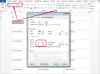სურათის კრედიტი: Pixland/Pixland/Getty Images
წარსულში საჭირო იყო Lotus Notes კლიენტის გამოყენება Lotus Domino სერვერზე ელ.ფოსტის შესასვლელად. Microsoft Office Outlook Connector IBM-ისთვის შესაძლებელს ხდის Lotus Notes-ის ელფოსტის წერილების მოძიებას და თქვენს კალენდარზე წვდომას Outlook ელფოსტის კლიენტის გამოყენებისას. არის გარკვეული შეზღუდვები. მაგალითად, დაგჭირდებათ Lotus Notes კლიენტი Domino-ში შენახულ მონაცემთა ბაზებზე, ფორმებსა და დოკუმენტებზე წვდომისთვის, რადგან ისინი არ გამოჩნდება Outlook-ში.
Ნაბიჯი 1
გახსენით "Microsoft Outlook". აირჩიეთ "ინსტრუმენტები" და "ელ.ფოსტის ანგარიშები" მენიუს ზოლიდან.
დღის ვიდეო
ნაბიჯი 2
აირჩიეთ "ახალი ელ.ფოსტის ანგარიშის დამატება". აირჩიეთ "სერვერის დამატებითი ტიპები" "ელ.ფოსტის ანგარიშები" ფანჯრიდან.
ნაბიჯი 3
აირჩიეთ "Microsoft Office Outlook Connector IBM Lotus Domino-სთვის" ფანჯრიდან "დამატებითი სერვერის ტიპების" ქვეშ "ელ.ფოსტის ანგარიშები" ფანჯარაში. დააჭირეთ ღილაკს "შემდეგი".
ნაბიჯი 4
დააწკაპუნეთ ღილაკზე „OK“ შეტყობინებაში „თქვენ მიერ ახლახან დამატებული ელ. ფოსტის ანგარიში არ დაიწყება მანამ, სანამ არ აირჩევთ Exit-ს ფაილების მენიუდან და შემდეგ გადატვირთავთ Microsoft Outlook-ს“. გადატვირთეთ Outlook.
ნაბიჯი 5
შეიყვანეთ თქვენი Domino სერვერის სახელი "სერვერის სახელი ან IP მისამართი" "Outlook Connector for Domino: Configuration" ფანჯარაში. დააჭირეთ ღილაკს "OK".
ნაბიჯი 6
დააწკაპუნეთ ღილაკზე "OK" რათა მიიღოთ ნაგულისხმევი ჩანაწერები "ოფლაინ საქაღალდის ფაილის პარამეტრებში". დააწკაპუნეთ "დიახ" ღილაკზე, როცა მოგეთხოვებათ, რომ შექმნათ outlook.nst ფაილი.
გაფრთხილება
დაადასტურეთ თქვენი კომპანიის წესები Lotus Domino-ს ადმინისტრატორთან Outlook-ის გამოყენებამდე Lotus-ის ელფოსტაზე წვდომისთვის კომპანიის კუთვნილ კომპიუტერზე.